Firefly ana sayfasında Panolar'ı seçin.
Firefly Panolar'da (Beta) panonuz için görsel öğeleri nasıl toplayacağınızı ve düzenleyeceğinizi öğrenin.
Firefly Panolar (beta) fikir üretme ve ilham panosu oluşturmaya yönelik üretkenlik odaklı bir yaklaşımla fikirlerinizi görselleştirmenizi, geliştirmenizi ve sunmanızı hızlandırarak yaratıcı süreci kolaylaştırmanıza yardımcı olur. Çeşitli sanatsal yönleri hızla keşfetmenize, görüntüleri karıştırmanıza, bir varlığın parçalarını dönüştürmenize ve stilleri, arka planları ve diğer öğeleri yeniden düzenlemenize olanak tanır.
Görsel öğeleri toplayın
Vizyonunuz ve temanızla uyumlu görüntüler, renk örnekleri ve metinler gibi fikir üretme ve ilham panosu öğelerini toplayarak projenize başlayabilirsiniz. Firefly Panolar, kendi varlıklarınızı, stok varlıkları veya Adobe Firefly gibi üretken yapay zeka modelleri kullanılarak yeni oluşturulan varlıkları içe aktarmanıza ve kullanmanıza olanak tanır.
Tuvale görüntü ekleme
Panolar sayfasında Yeni pano oluştur'u seçin.
Bir görüntüyü tuvale eklemek üzere içe aktarmak için İçe aktar seçeneğini kullanın.
Adobe Stock'ta görüntü aramak ve eklemek için sağ araç çubuğunda simgesini seçin ve sonuçlara göz atmak için Arama panelini kullanın.
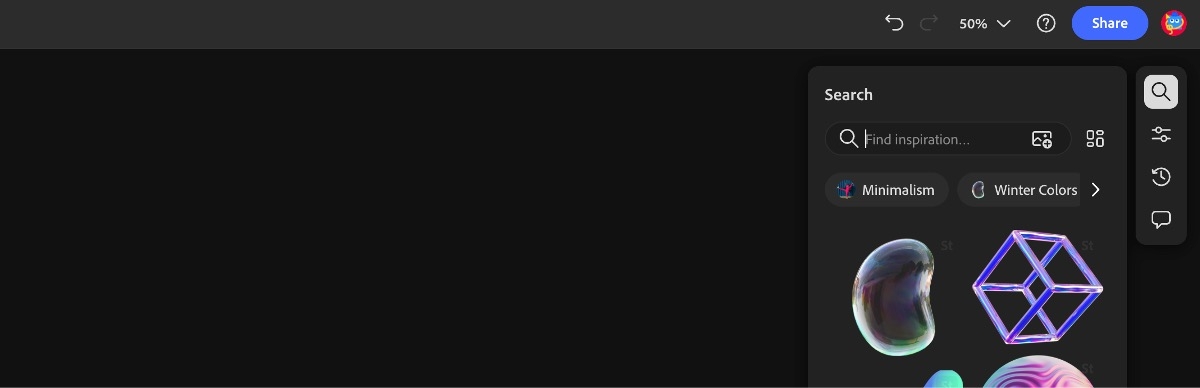
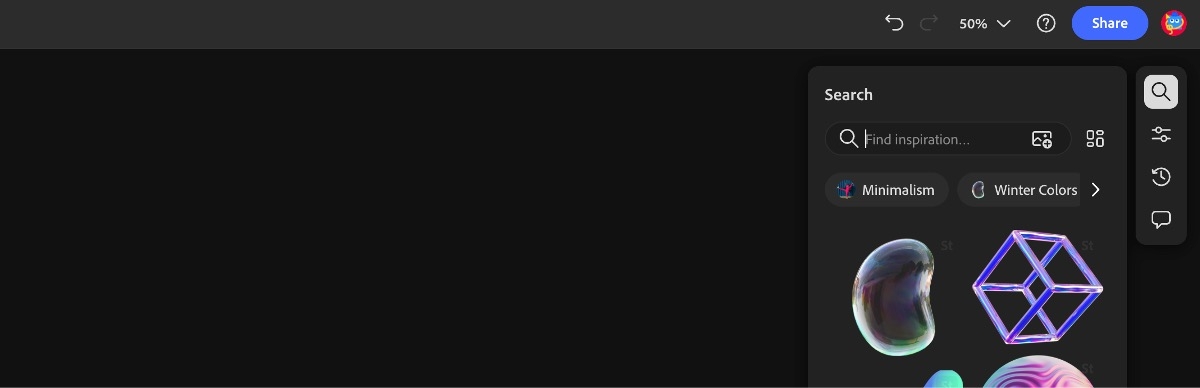
Bir metin istemiyle görüntü oluşturmak ve bunu tuvale eklemek için sayfanın alt kısmındaki Oluşturmak istediğiniz içeriği tanımlayın öğesini seçin.
İstem çubuğuna bir metin açıklaması ekleyin. Firefly ve iş ortağı modelleri ve oluşturulan görüntüler için mevcut en-boy oranları arasından da seçim yapabilirsiniz.
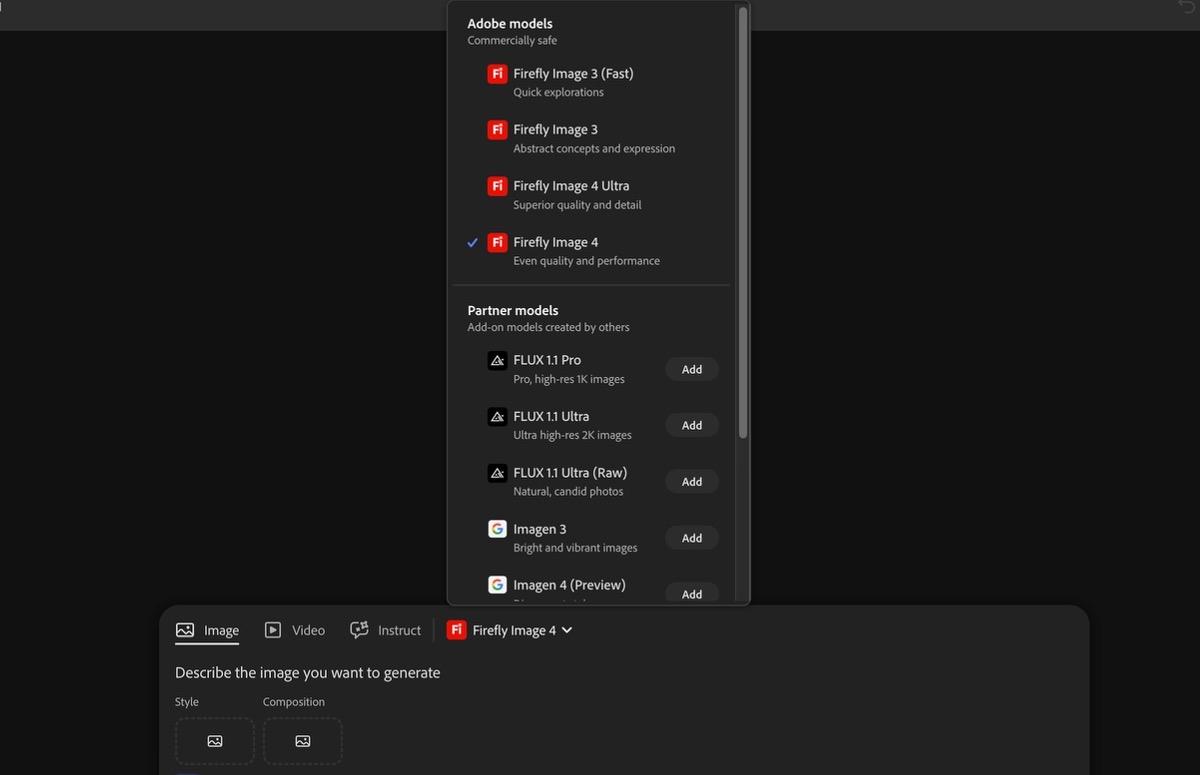
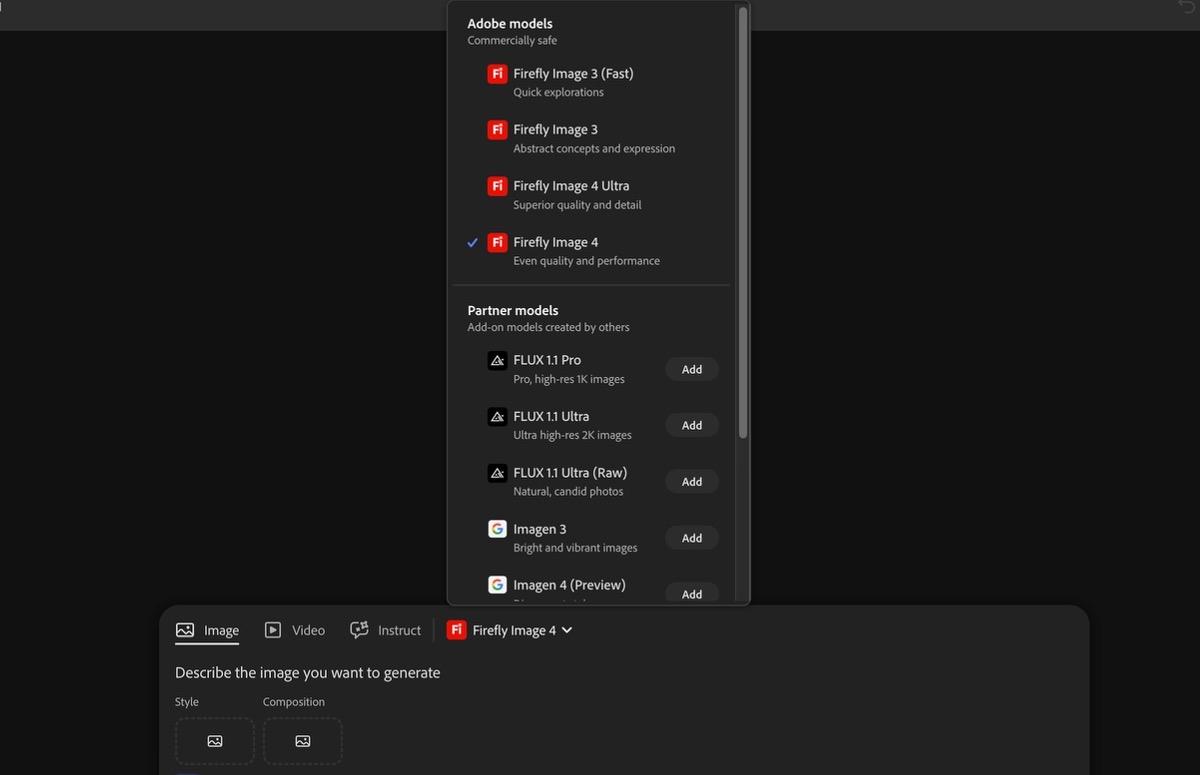
Tuvalde referans olarak kullanmak istediğiniz bir görüntü varsa Tuvalden örnek alma simgesini seçip aşağıdaki seçenekleri kullanabilirsiniz:
- Stil referansı olarak kullan: Oluşturulan görüntülerin stilini tuvalden seçilen görüntüye uygun hale getirin.
- Kompozisyon referansını kullan: Oluşturulan görüntülerin mizanpajını ve yapısını seçilen görüntüye yönlendirin.
- Alt istem çıkart: Seçilen öğeye dayanarak otomatik olarak oluşturulmuş metin istemlerini listeleyin ve doğrudan metin istemine eklemek üzere birini seçin.
Oluşturma öncesinde referans görüntüler veya alt istemler gibi oluşturma ayarlarını düzenlemek ya da değiştirmek isterseniz Oluşturma ayarları seçeneğini kullanabilirsiniz.
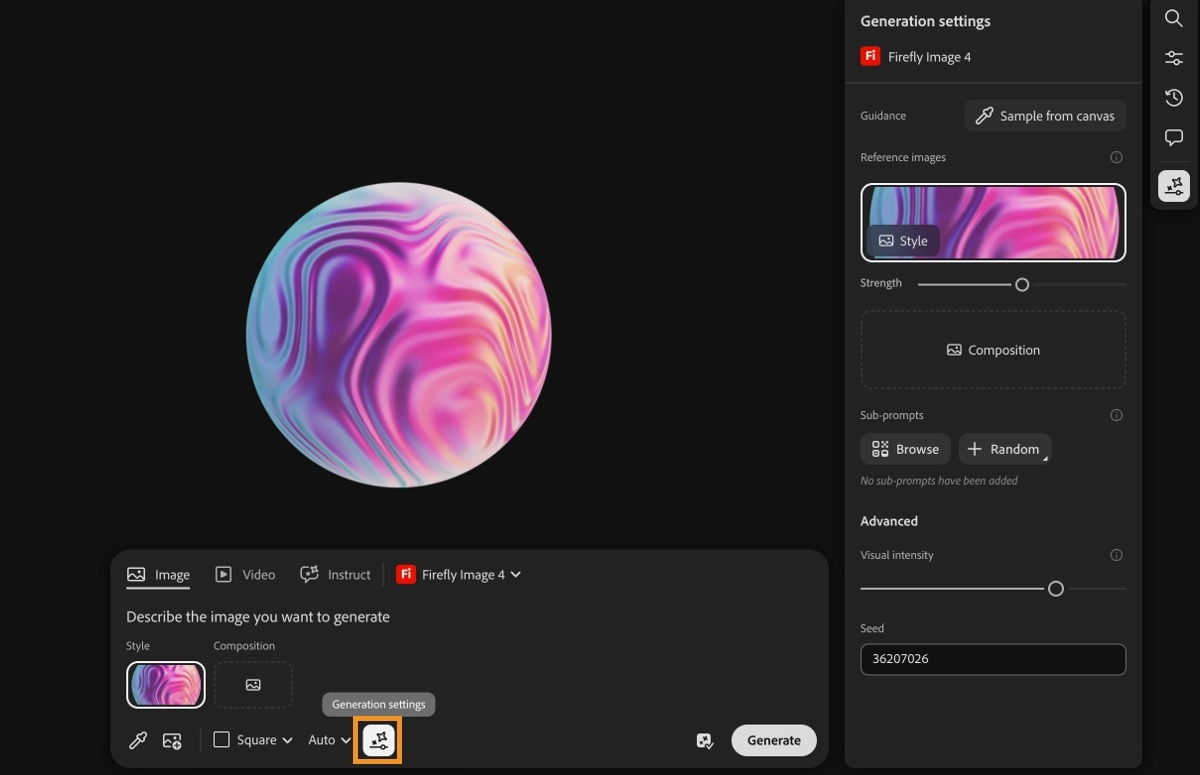
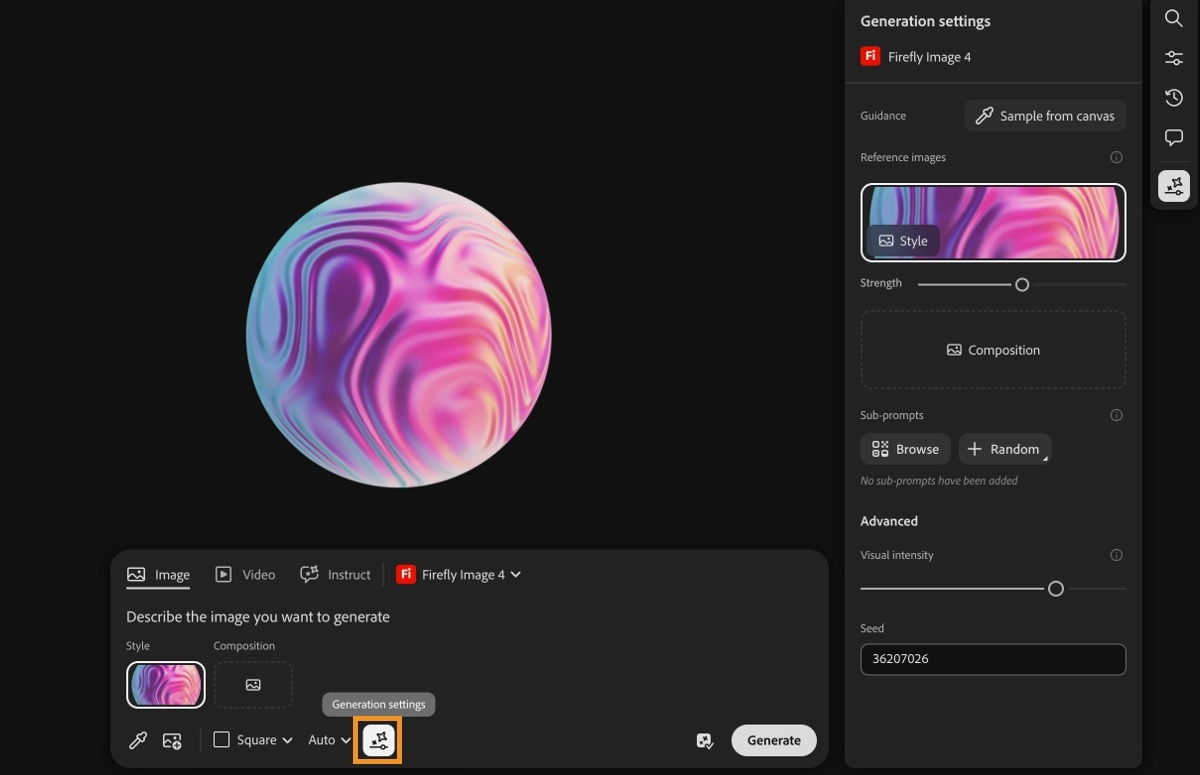
Görüntü için mevcut boyutlar arasından seçim yapmak üzere En-boy oranı seçeneğini kullanın.
İçerik türünü Resim veya Fotoğraf olarak seçin ya da modeli, isteme göre içerik türünü otomatik olarak seçecek şekilde ayarlayın.
Görüntü çeşitlemeleri oluşturmak için Oluştur öğesini seçin. Bu çeşitlemelerin minik resimleri film şeridinde görüntülenecektir.
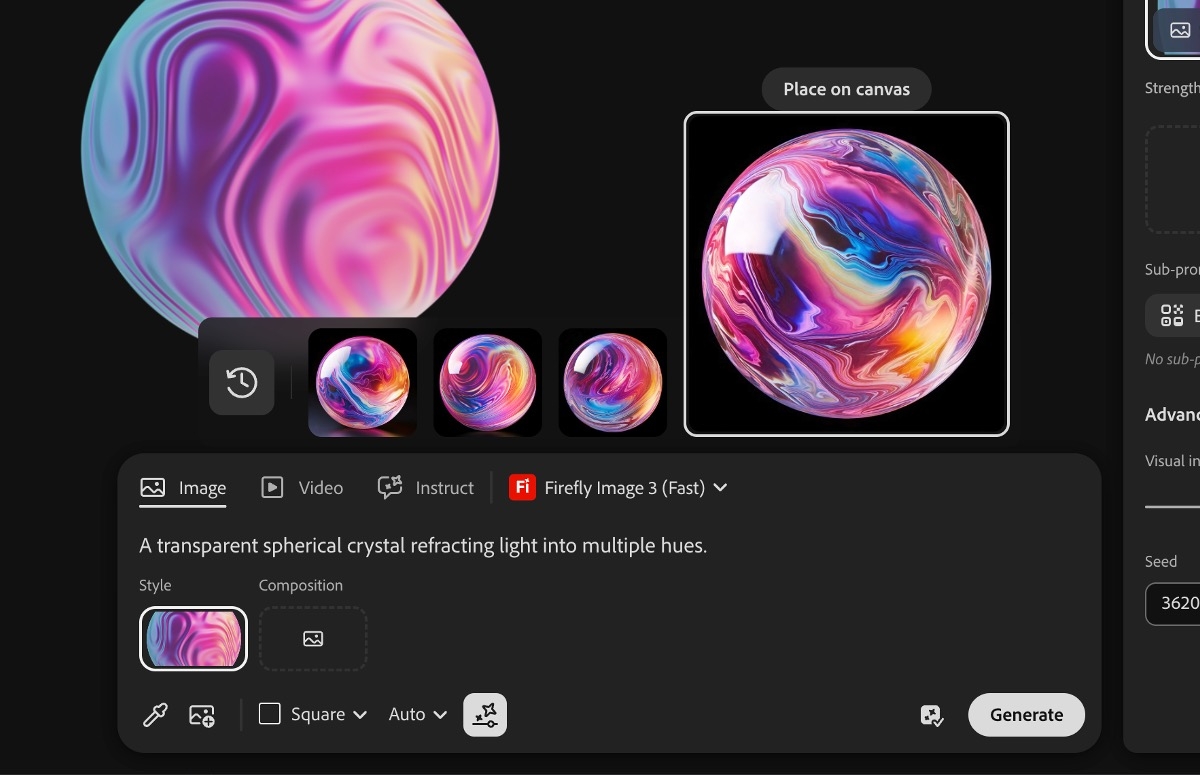
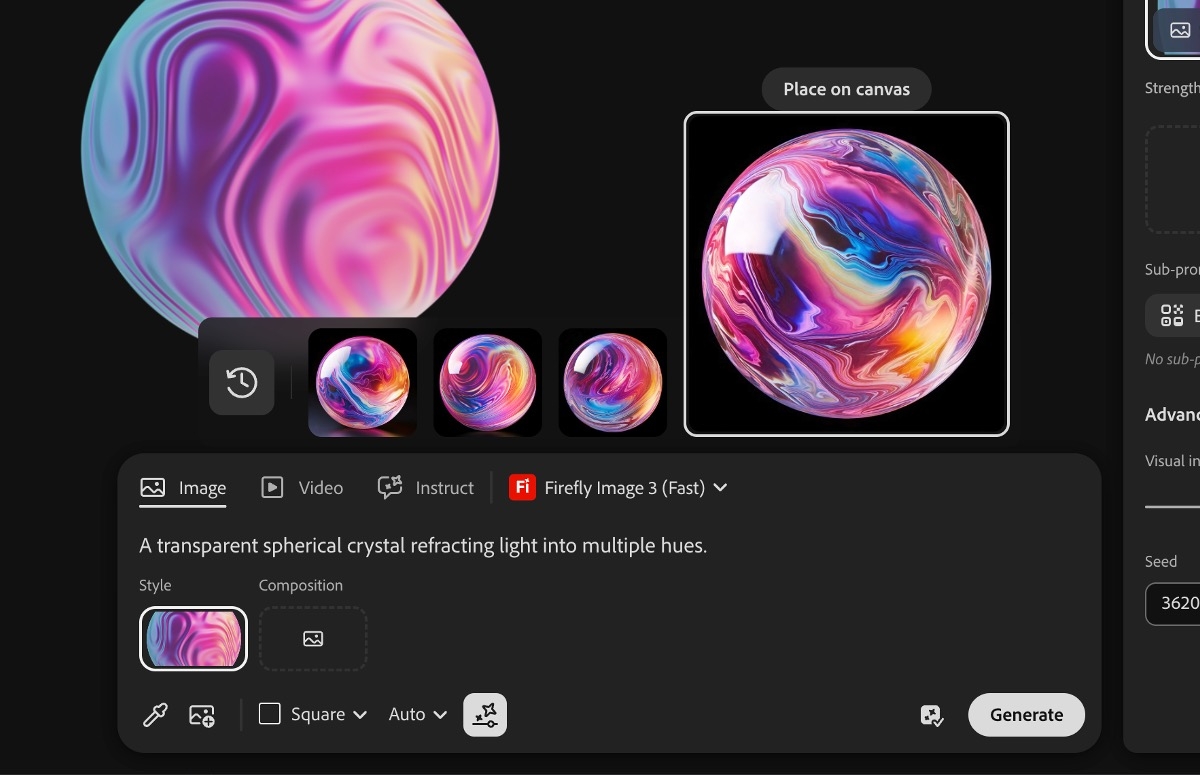
Oluşturulan görüntüyü sürükleyip tuvale bırakın. Birden fazla görüntüyü seçmek ve taşımak için Shift tuşunu basılı tutarken görüntüleri tuvale sürükleyip bırakın.
Görüntüyü tuvale ekledikten sonra seçtiğinizde aşağıdaki düzenleme ve ayarlama seçeneklerine sahip olursunuz:
- Çeşitle: Görüntüyü, ince farklılıklarla benzer bir stil veya kompozisyonu koruyan yeni görüntü çeşitlemeleri oluşturmak için kullanın.
- Düzenle: Görüntüyü düzenlemek için Üretken doldurma ve Üretken genişletme özelliklerini kullanın.
- Arka planı kaldır: Görüntünün arka planını kaldırın.
- İndir: Görüntüyü yerel aygıtınıza indirin.
- Şurada aç: Görüntüyü Photoshop web'de veya Adobe Express'te açın.
- Benzer ilham bul: Arama panelini açarak Adobe Stock'taki benzer görüntülere göz atın.
- Görüntüyü kesin, kopyalayın, çoğaltın veya kopyalanan öğeleri yapıştırın.
- Görüntüyü yeniden ayarlayın, silin ve çevirin.


Tuval içinde iki veya daha fazla görüntü seçerseniz aşağıdaki ek seçenekleri etkinleştirirsiniz:
- Yeniden Karıştırma: Seçilen görüntüleri, yeni bir yeniden karıştırılmış görüntü çeşitlemeleri kümesi oluşturmak için ilham kaynağı olarak kullanın.
- Düzenleme: Seçilen görüntüleri satırlar, sütunlar veya mozaik desen düzeninde ayarlayın.
- Hizalama: Seçilen görüntüleri belirtilen bir eksen boyunca hizalayın ve yatay veya dikey olarak dağıtın.


Tuvale metin eklemek istiyorsanız metin imlecini etkinleştirmek için sol araç çubuğundaki Metin seçeneğini kullanın. Tuval içinde metin alanını eklemek istediğiniz herhangi bir yeri seçin ve yazmaya başlayın.
Metni değiştirmek için metin düzenleme seçeneklerini kullanın veya Özellikler panelini etkinleştirmek için Özellikler simgesini seçin. Burada, karıştırma modu, opaklık ve renk gibi metin niteliklerinin yanı sıra boyut, konum ve döndürme gibi metin kutusu özelliklerini de değiştirebilirsiniz.


Mevcut şekillere (Dikdörtgen, Elips, Çizgi ve Ok) erişmek için sol araç çubuğundan Şekil seçeneğini seçin. Şekli çizmek için imleci kullanın ve özelliklerini ayarlamak için mevcut ayarları kullanın.
Özellikler simgesini kullanarak karışım modu, opaklık ve renk gibi şekil niteliklerini ve boyut, konum ve döndürme gibi diğer ayarları değiştirebileceğiniz Özellikler panelini etkinleştirin.


Çeşitlemeler veya yeniden karıştırılan görüntüler oluşturma
Mevcut görüntülerdeki görsel öğeleri birleştirerek görüntüleri yeniden karıştırma özelliği, her biri referans alınan görüntülerdeki stillerin bir karışımını içeren birden fazla benzersiz sürüm oluşturmanızı sağlar. Bu yaklaşım, farklı öğelerle denemeler yapmanıza ve fikir üretme ve ilham panosu oluşturma hedeflerinize uygun görüntüler üretmenize olanak tanır.
Mevcut görüntülerdeki görsel öğeleri birleştirerek görüntüleri yeniden karıştırma özelliği, her biri referans alınan görüntülerdeki stillerin bir karışımını içeren birden fazla benzersiz sürüm oluşturmanızı sağlar. Bu yaklaşım, farklı öğelerle denemeler yapmanıza ve fikir üretme ve ilham panosu oluşturma hedeflerinize uygun görüntüler üretmenize olanak tanır.
Tuvalden birden çok görüntü seçin.
Seçimin üzerinde görünen Yeniden karıştır düğmesini seçin.


Yeniden karıştırılan istem, istem çubuğunda görüntülenir. Bunları birleştirmek be yeni bir çeşitleme kümesi oluşturmak için Oluştur öğesini seçin.


Firefly Panolar'da bir görüntüyü stil referansı olarak kullanmak, panonuz için görüntülerin farklı versiyonlarını oluştururken tutarlı bir görünüm elde etmenize ve belirli özellikler eklemenize yardımcı olur. Birbiriyle uyumlu yeni görüntüler üreterek tutarlı bir görsel tema oluşturmak istiyorsanız bu özellik oldukça faydalıdır.
İstem çubuğunda damlalık simgesini seçin ve stil referansınız olarak kullanmak istediğiniz tuval üzerindeki görüntüyü seçin.
Bağlam menüsünden Stil referansı olarak kullan seçeneğini belirleyin.


Alternatif olarak, Stil seçeneğini belirleyip damlalık aracını kullanarak doğrudan tuvalden bir referans görüntüsü seçebilirsiniz.


Yeni bir çeşitleme kümesi oluşturmak üzere istemi ve stil referansı görüntüsünü birleştirmek için Oluştur öğesini seçin.
Görüntü çeşitlemeleri oluşturmak için bir kompozisyon referansı kullandığınızda, çerçeve içindeki görsel öğelerin ve nesnelerin düzenlenmesi de dahil olmak üzere referans görüntünün yapısı korunur. Bu yaklaşım, yeni görüntülerde tutarlılık elde etmenizde faydalı olabilir ve panonuzu istediğiniz estetikle uyumlu hale getirmenize yardımcı olabilir.
İstem çubuğunda, Tuvalden örnek alma seçeneğini ve ardından tuval üzerindeki kompozisyon referansı olarak kullanmak istediğiniz görüntüyü seçin.
Bağlam menüsünden Kompozisyon referansı olarak kullan seçeneğini belirleyin.


Seçilen görüntünün minik resmi, istem çubuğunda Kompozisyon referansı olarak yansıtılır.


Yeni bir çeşitleme kümesi oluşturmak üzere istemi ve kompozisyon referansı görüntüsünü birleştirmek için Oluştur öğesini seçin.
Tuvalden bir görüntü seçtiğinizde, görüntünün içeriğine bağlı olarak metin istemlerinin otomatik olarak oluşturulan bir listesini görürsünüz. Bu istemler, görüntüyle ilgili açıklamalar veya fikirler sunar. İhtiyaçlarınıza en uygun istemi inceleyebilir ve seçebilirsiniz. Seçildiğinde, istem doğrudan alt istem olarak istem çubuğuna eklenir ve ek metin açıklamaları ekleme seçeneği ile görüntülerin oluşturulması kolaylaştırılır.
İstem çubuğunda, Tuvalden örnek alma düğmesini ve ardından tuvaldeki görüntüyü seçin.
Bağlam menüsünde bir dizi alt istem listelenir. Doğrudan istem çubuğuna eklemek için bir veya birden fazla seçim yapın.


Gerekirse istem çubuğuna ek metin açıklaması ekleyin ve Oluştur'u seçin.


Panoyu ayarlama ve iyileştirme
Görsel öğeleri bir araya getirdikten sonra bir çalışma yüzeyi oluşturabilir ve panonuzu ayarlamaya, düzenlemeye ve oluşturmaya başlayabilirsiniz.
Sol araç çubuğundan Çalışma Yüzeyi simgesini seçin.
Tıklatıp sürükleme eylemini kullanarak tuvalde çalışma yüzeyini çizin.


Çalışma yüzeyinin karışım modu, opaklık ve renk gibi niteliklerini ve boyut, konum ve döndürme gibi diğer özellikleri değiştirmek için Özellikler panelini kullanabilirsiniz.
Varlıkları çalışma yüzeyinin içine sürükleyip bırakın ve temanıza ve kompozisyonunuza uygun şekilde düzenleyin.
Panonuzun görsel öğelerini içe aktardığınızda veya eklediğinizde zaten ayarladıysanız hepsini seçebilir ve ardından seçeneğini ve Seçimden çalışma yüzeyi öğesini seçebilirsiniz.

